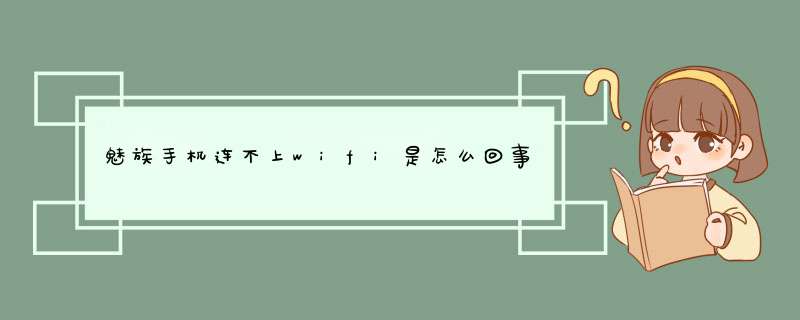
第一招:关闭并重启Wi-Fi连接。
用手机上网,手机中会保留一个由Wi-Fi连接分配的网络IP地址,它会被应用到当前Wi-Fi中,如果没有出现地址冲突,就不用担心,如果有冲突就得关闭并重启Wi-Fi连接。方法如下:
打开手机菜单,进入“设置”栏,选择“无线和网络设置”,进入“Wi-Fi设置”项目,在新窗口中选择“关闭Wi-Fi”,在完成关闭操作后,重新进入该项目,选择“打开Wi-Fi”,即可重启Wi-Fi连接。
第二招:忽略网络
如果上面的做法没有起作用的话,就应该选择让安卓设备忽略该网络,并重新进行添加操作。
移动到需要忽略网络的覆盖范围之外,选择忽略该网络,返回到覆盖范围之中,等待网络自动显示出来,然后输入网络密码重新登入。这样安卓手机就应该可以获得新的地址,并正常工作了。
第三招:检查Wi-Fi的密码
通常情况下,Wi-Fi的密码应该是定时更改的;但是,当网络进行这样的调整时,手机不会自动更新,需要手动更新Wi-Fi的密码。
移动到出现问题网络的覆盖范围之外,进入需要进行调整的Wi-Fi配置项目,选择“调整网络设置”,在窗口中输入新密码并对输入密码信息进行审核,最后选择“保存密码”。这样Wi-Fi就可以正常工作了。
第四招:查看Wi-Fi高级设置 如果上述所有方法都没有能解决问题的话,下面要做的就是进入安卓手机Wi-Fi的高级设置进行相关设置了。 打开手机菜单,进入“设置”窗口,选择“无线和网络”,进入“Wi-Fi设置”,然后进入“高级”选项,进入“代理服务器设置”,确认安卓设备没有使用代理服务器,如果在代理部分发现IP地址或者域名的话,将其删除,即可解决Wi-Fi连接故障。
小提示:大多数情况下,代理和端口设置并不会被更改;但在Wi-Fi出现常见问题时,选择查看这几项总归不是错的。
第五招:设置静态IP地址
还有一种解决方法就是为安卓设备设置静态IP地址。这表明用户需要连接的路由器上可能存在DHCP地址分配方面的问题,或者设备获得了错误的地址。为了设置静态IP地址,需要进入静态IP地址设置栏将信息输入进去(IP地址、网关、子网掩码、DNS等项目)。
设置静态IP地址的唯一问题是它将适用于所有的Wi-Fi,因此只有在用户仅仅连接到一张Wi-Fi上的情况时,才能使用这种方法解决问题。
第六招:关闭Wi-Fi休眠策略
如果Wi-Fi经常出现问题的话,使用者应该尝试将Wi-Fi休眠策略设置为从不,看看问题会不会消失。如果将该策略设置为从不的话,耗费的电力将会上升,但是从另外的方面来看,这也会让Wi-Fi连接更稳定。
出现这种情况,是设置问题,改成静态即可,具体的解决步骤如下:
1、长按WIFI的SSID名,弹出菜单,选择“修改网络”。
2、点击勾选“显示高级选项”。
3、在IP设置里,默认是DHCP获取IP地址,现在改成静态。
4、录入以下的固定IP地址(一般都是1921680XX或1921681XX这样的使用比较多,现在很多新的路由器和管理员也使用各种各样的IP段),点击保存。
5、接着就可以连接到WIFI了,问题就成功解决了。
魅族手机连不上wifi怎么办
方法1:
设置-常规-WLAN-关闭WLAN功能,关闭之后再重新打开然后重新连接WIFI。
用手机连入WIFI,在初次连接成功之后手机中会保留一个由WIFI连接分配的网络IP地址,它会被应用到当前WIFI中,如果没有出现地址冲突,那么应该可以正常上网,但是如果出现IP冲突就可以用以上方法尝试解决。
方法二:
设置-常规-WLAN-选择连接异常的WIFI-点击右侧的WIFI信号图标-点取消保存-然后重新输入密码并重新连接,这样操作手机可以获得新的地址并正常连接。
方法三:
如果连接WIFI一直停留在验证的阶段无法正常连接,这里需要检查WIFI密码输入是否正确、WIFI密码是否有被更改或路由器的安全规则设置是否正确。
WIFI的密码被更改以后手机连接不上,需要手动更新WIFI的密码。WIFI密码输入错误,也需要手动重新输入WIFI密码。可以参考第二招:设置-常规-WLAN-选择连接异常的WIFI-点击右侧的WIFI信号图标-点取消保存-然后重新输入密码并重新连接,这样操作手机可以获得新的地址并正常连接。
重新输入正确的密码再次重新连接无线网络
方法四:
如果上面的三大招,没有成功解决问题的话,下面我们可以尝试检查手机端WLAN的高级设置。
设置-常规-WLAN-选择连接异常的WIFI并长按-选择修改网络-显示高级选择,查看并根据路由器安全规则更改代理和IP设置。
大多数情况下,代理和端口设置并不会被更改,但在WIFI出现常见问题时,选择查看这几项总归不会有错的。
欢迎分享,转载请注明来源:品搜搜测评网

 微信扫一扫
微信扫一扫
 支付宝扫一扫
支付宝扫一扫
